Creación automática de un proyecto de interactividad de Brightcove
Los videos de Video Cloud que se reproducen con un reproductor habilitado para HapYak crearán automáticamente proyectos de interactividad de Brightcove. Este es el método preferido para crear un proyecto.
Cuando se reproduce un video dentro de un Brightcove Player habilitado para HapYak, sucede lo siguiente:
- El ID de video de Brightcove, el título, las etiquetas y los campos personalizados se pasan a Brightcove Interactividad
- Brightcove Interactividad intenta buscar la ID de video dentro de su grupo
- Si no se encuentra ningún registro coincidente , luego Brightcove Interactividad crea un proyecto con los datos que se enviaron
- Brightcove Interactividad también configurará las propiedades del proyecto para indicar que se "creó automáticamente":
- El valor
is_publishedse establecerá en TRUE - Se agregará una etiqueta con el valor
en vivo
- El valor
Los siguientes pasos crearán automáticamente un proyecto de interactividad de Brightcove. Asegúrate de tener un reproductor habilitado para HapYak antes de continuar:
- Inicie sesión en Video Cloud Studio.
- Abre el Medios de comunicación módulo.
- Seleccione un video para publicar marcando la casilla junto a la miniatura del video.
- Haz clic en > Publicar en la web.
- Seleccione el reproductor con el complemento HapYak.
- Haga clic en el enlace de vista previa para abrir una vista previa en una nueva pestaña del navegador.
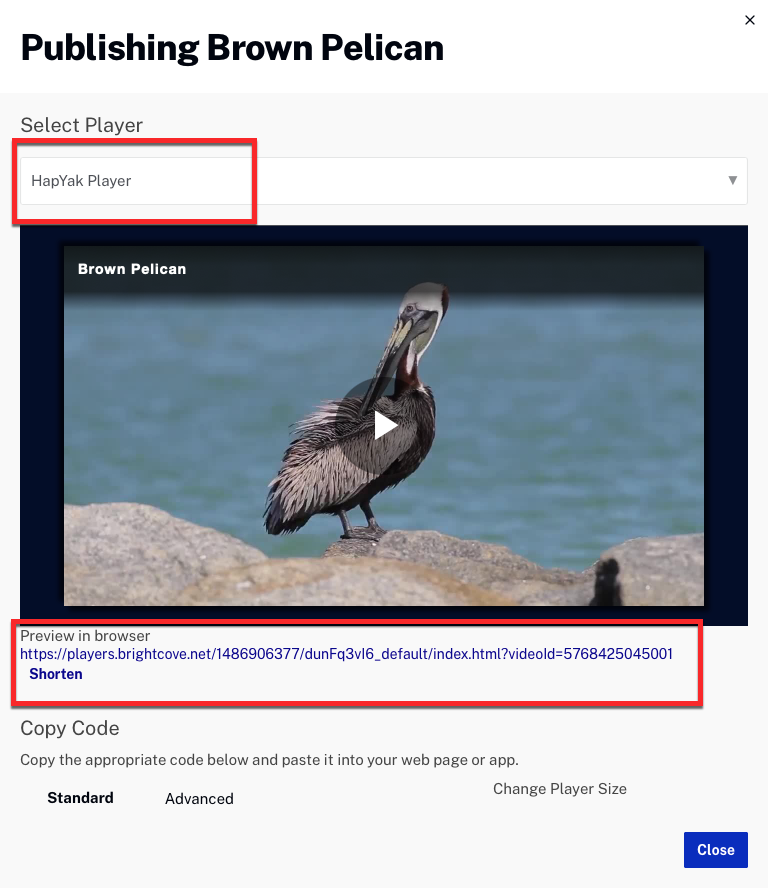
- Reproduzca el video de vista previa (el video solo necesita reproducirse durante unos segundos). Esto creará automáticamente un proyecto en Brightcove Interactividad.
- Inicie sesión en Brightcove Interaction Studio.
- En la barra de navegación izquierda, haga clic en Administrar.
- Aparecerá una lista de proyectos. Confirma que el video que acabas de publicar aparece en la lista de proyectos.
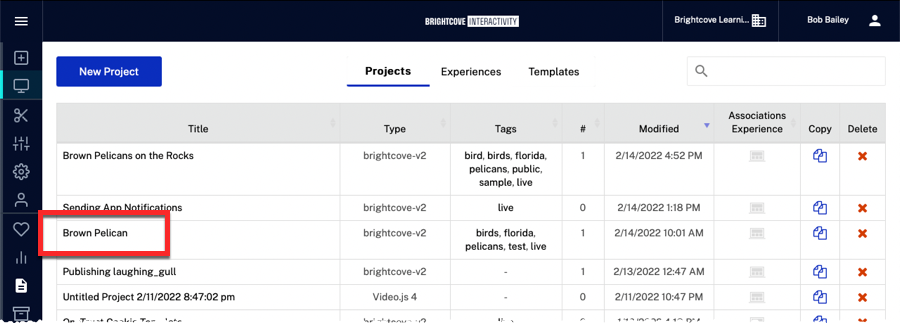
Creación manual de un nuevo proyecto
Si es necesario, puede crear proyectos manualmente con Brightcove Interactivity Studio. Siga estos pasos para crear manualmente un proyecto.
- Inicie sesión en Brightcove Interaction Studio.
- En la navegación principal, haga clic en Crear y luego o haga clic Administrar , haga clic en el Proyectos pestaña y luego haga clic en .
- Hay tres formas en que los usuarios pueden cargar contenido de video en un proyecto.
- Copia el URL o código de inserción de su video y péguelo en Brightcove Interactivity Studio
- Cargue un archivo de video arrastrándolo desde su escritorio o navegando por su computadora
- Explore Mis videos y seleccione archivos de video cargados anteriormente
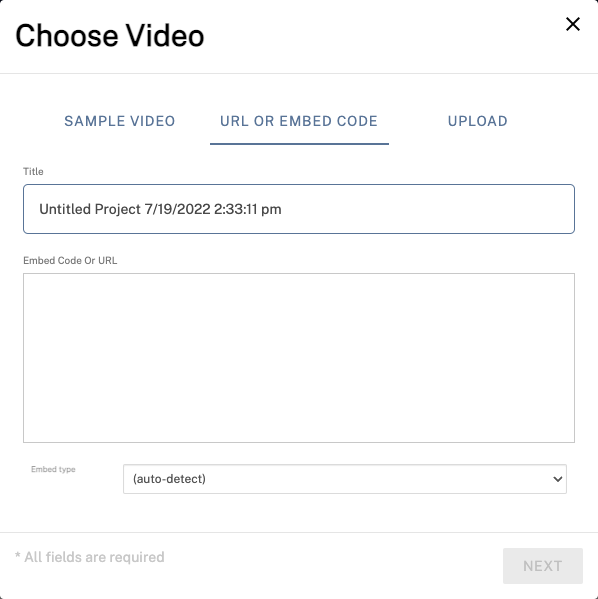
- Seleccione un tipo de incrustación. Por lo general, aquí es donde se aloja el video. Si su URL es directamente a un archivo de video (que termina en ".mp4", por ejemplo), seleccione un reproductor de código abierto (como Video.js).
- Introduzca un título y haga clic en .
Debería ver la carga del proyecto. Si obtiene un error, haga clic en nuevamente. Asegúrese de que la URL, el código para insertar o el tipo de archivo del video sea un formato compatible. Si continúa teniendo problemas, o si su reproductor de video no está en la lista, envíe un correo electrónico a Soporte de Brightcove y lo añadiremos a la lista.
Copiar proyectos
En la lista de proyectos, coloque el cursor sobre el lado derecho del proyecto y haga clic en el icono de copiar (![]() ).
).
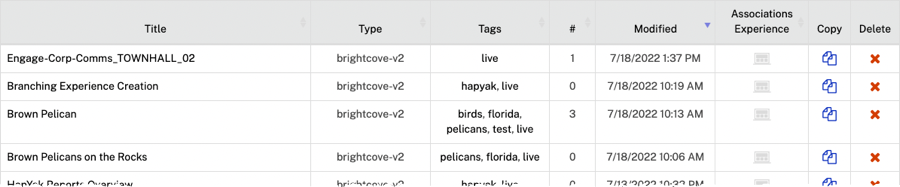
Esto creará un clon exacto del proyecto que incluye todas las anotaciones, etiquetas y CSS personalizado, titulado "Copia de {nombre_del_proyecto}".
Esta es una excelente manera de ahorrar tiempo al crear nuevos proyectos que son similares a los que ya se crearon. Simplemente cambie la fuente de video del nuevo proyecto clonado y ajuste las anotaciones según sea necesario.
Copiar un proyecto en un grupo diferente
Llenar esta forma. El soporte de Brightcove copiará el proyecto en nuestro back-end y le enviará una confirmación por correo electrónico cuando esté completo.
Eliminación de proyectos
Para eliminar un proyecto, busque el proyecto en la lista de proyectos, haga clic en el icono Eliminar (

